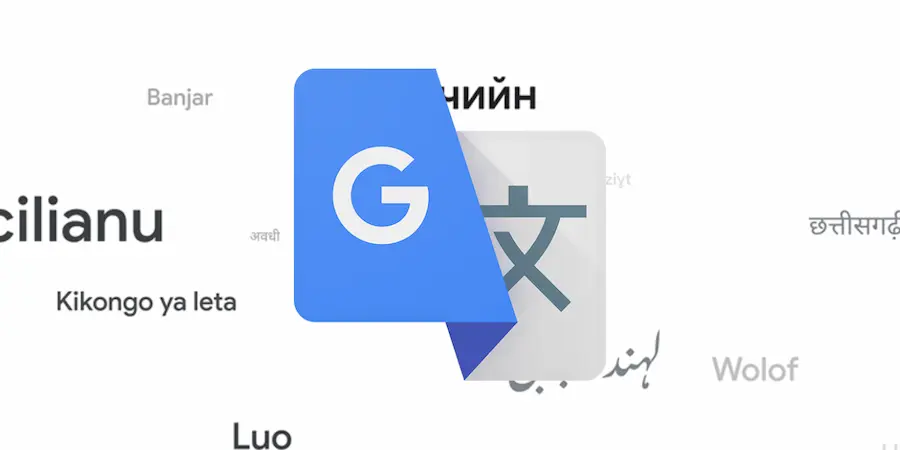Si vous tombez sur un texte dans une langue étrangère et que vous devez le comprendre tout de suite, Google Translate est cette bouée de secours qu’il est toujours utile d’avoir à portée de main; de plus, il fonctionne aussi bien sur mobile que sur ordinateur et couvre tout, des phrases rapides aux conversations complètes, sans oublier les documents, les images et les pages web. Vous pouvez l’utiliser sans vous connecter, bien que si vous ouvrez une session avec votre compte vous puissiez conserver votre historique et enregistrer des traductions pour les consulter ensuite. Le mieux ? Le maîtriser ne demande pas d’être un gourou de la linguistique, il suffit de connaître ses modes clés.
Traduire sur mobile avec Google Translate
Commencez par télécharger l’application officielle depuis App Store (iOS) ou Google Play (Android); au premier démarrage, vous pourrez vous connecter pour synchroniser votre historique ou continuer sans compte. Pour traduire du texte, collez le contenu dans le champ principal : l’application détecte automatiquement la langue et affiche le résultat instantanément, bien que vous puissiez ajuster manuellement la langue source et la langue de destination depuis le haut.
Texte imprimé ou panneaux dans une autre langue ? Touchez Caméra et activez Google Lens pour qu’il fasse office d’interprète visuel ; visez avec la caméra, observez la traduction superposée en temps réel et, si vous préférez, capturez la photo ou choisissez une image de votre galerie pour la traiter avec son OCR. Lorsque la détection se trompe, changez les langues depuis les sélecteurs de l’écran.
Pour des dialogues en face à face, le mode Conversation est l’option vedette : choisissez votre langue et celle de votre interlocuteur, autorisez le microphone et appuyez sur le bouton correspondant pour que chaque personne parle à tour de rôle ; l’application transcrit et traduit à l’écran et vous pouvez même réécouter la locution en appuyant sur l’icône du haut-parleur. Si vous avez juste besoin de traduire une phrase rapide, utilisez le microphone du cadre principal ; et si vous allez parler sans interruption, le mode Transcrire traduit en continu ce que vous dites, avec des réglages de taille de texte et l’option d’afficher l’original.
Vous ne pouvez pas taper certains caractères ? Appuyez sur l’icône du crayon pour écrire à la main en traçant lettres ou symboles ; l’application proposera des correspondances à insérer. Et sur Android, activez Touchez pour traduire dans les Réglages pour invoquer une bulle flottante : copiez du texte dans n’importe quelle application, touchez l’accès et vous verrez la traduction sans quitter votre écran. Un véritable « raccourci » à la manière pure de la productivité mobile.

Traduire des pages, des documents et des images depuis l’ordinateur
Sur le bureau, rendez-vous sur translate.google.com depuis votre navigateur préféré (Chrome offre généralement l’expérience la plus aboutie). Pour du texte brut, copiez le contenu et collez-le dans la case de gauche ; la détection de la langue s’effectue par défaut et vous pouvez changer les langues avec les menus déroulants. Ici, les classiques raccourcis clavier brillent : Ctrl+C ou Cmd+C pour copier et Ctrl+V ou Cmd+V pour coller, comme tout bon power user.
Si vous travaillez avec des fichiers complets, allez dans l’onglet Documents et téléversez votre .docx, .pdf, .pptx ou .xlsx ; appuyez sur Traduire, attendez la fin du traitement et téléchargez le résultat pour le vérifier tranquillement. Quand vous voulez traduire un site web entier, rendez-vous dans l’onglet Sites web, collez l’URL et confirmez ; un nouvel onglet s’ouvrira avec la version traduite prête à être consultée.
Il y a aussi l’écriture manuscrite sur ordinateur : cliquez sur l’icône du crayon sous la case de gauche, dessinez au moyen de la souris les caractères que vous ne pouvez pas taper et choisissez la correspondance correcte pour composer votre phrase. Besoin de dicter ? Sélectionnez votre langue d’entrée, appuyez sur le microphone de la case de gauche, accordez la permission au navigateur et parlez distinctement ; l’outil transcrit et traduit en temps réel, et vous pouvez changer la langue de sortie à tout moment.
Traduction dans Chrome pour mobile : sites web à la volée
Si vous naviguez avec Google Chrome sur iOS ou Android, traduire des pages se fait en deux tapes : ouvrez le site et déroulez le menu des trois points (sur iPhone il apparaît généralement en bas à droite et sur Android en haut à droite), puis choisissez l’option de traduction ; la page s’affichera en français par défaut, bien que vous puissiez changer la langue en touchant l’icône de l’engrenage qui apparaît, en sélectionnant la langue souhaitée et en confirmant. En quelques secondes, le site sera prêt dans votre langue, idéal quand un guide technique, un tutoriel ou un forum dans une autre langue vous coupe dans votre élan, comme si vous activiez un « mode interprète » aussi pratique qu’un bon OCR portable.
Une remarque finale nécessaire : en raison de la complexité des langues, les traductions automatiques peuvent échouer sur des tournures, des expressions ou des structures ; considérez-les comme une base pour comprendre le contenu et, lorsque la précision est critique, faites relire le texte par un œil humain. Cela dit, en tant que couteau suisse pour le quotidien, Translate rend d’excellents services et vous dépanne en classe, en voyage ou au travail, en plus de s’intégrer à Chrome et au mobile pour que vous ne perdiez pas une minute. Prêt à transformer n’importe quelle langue en quelque chose de familier ?